Como criar um backup de dados no Lansweeper para migrar seus dados
Quando se trata de migrar dados do Lansweeper usando o Assistente de Migração, você precisará fornecer um arquivo de backup ZIP contendo todos os seus dados do Lansweeper. Este é um passo crucial no processo de migração, pois garante que todas as suas informações sejam transferidas corretamente para a nova plataforma.
Fazer backup do seu banco de dados no Lansweeper envolve várias etapas, incluindo a instalação de ferramentas necessárias como o Microsoft Visual Studio e a extensão SQLite/SQL Server Compact Toolbox. Aqui está um guia sobre como fazer isso:
1. Baixe o Microsoft Visual Studio: Se você ainda não tem o Microsoft Visual Studio instalado no seu computador, será necessário baixá-lo e instalá-lo. Você pode baixar a versão preferida no site oficial da Microsoft.
2. Instale a Extensão SQLite/SQL Server Compact Toolbox:
- Abra o Microsoft Visual Studio no seu computador.
- Vá até o menu "Extensões" na parte superior da interface do Visual Studio.
- Selecione "Gerenciar Extensões" no menu suspenso. Isso abrirá a janela de Extensões e Atualizações.
- Na janela de Extensões e Atualizações, você pode pesquisar por "SQLite/SQL Server Compact Toolbox" na barra de pesquisa localizada no canto superior direito.
- Assim que encontrar a extensão, clique no botão "Baixar" ou "Instalar" para instalá-la.
- Siga as instruções na tela para concluir a instalação da extensão SQLite/SQL Server Compact Toolbox.
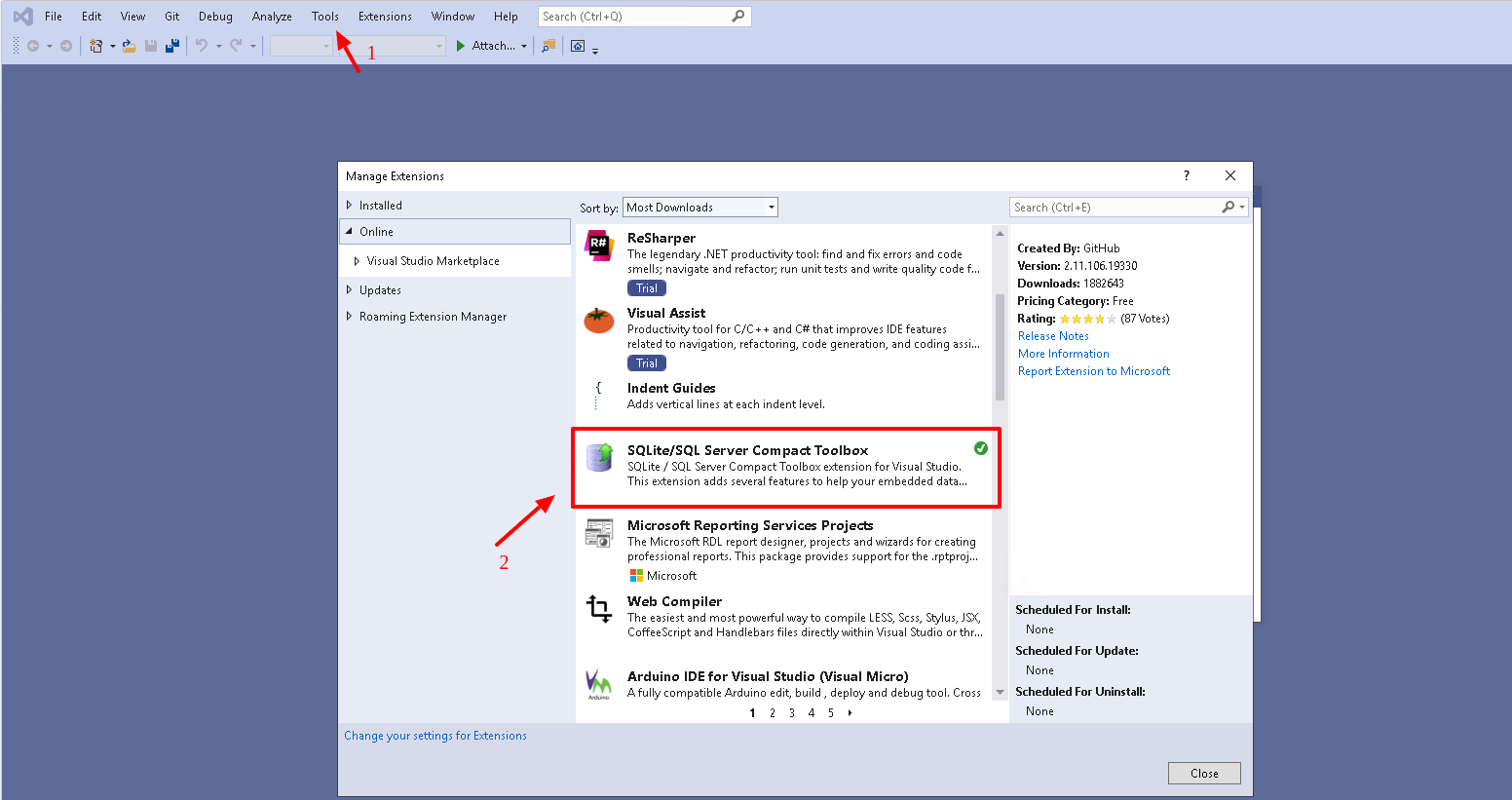
3. Abrir o Explorador de Servidores: Inicie o Microsoft Visual Studio e abra o Explorador de Servidores.
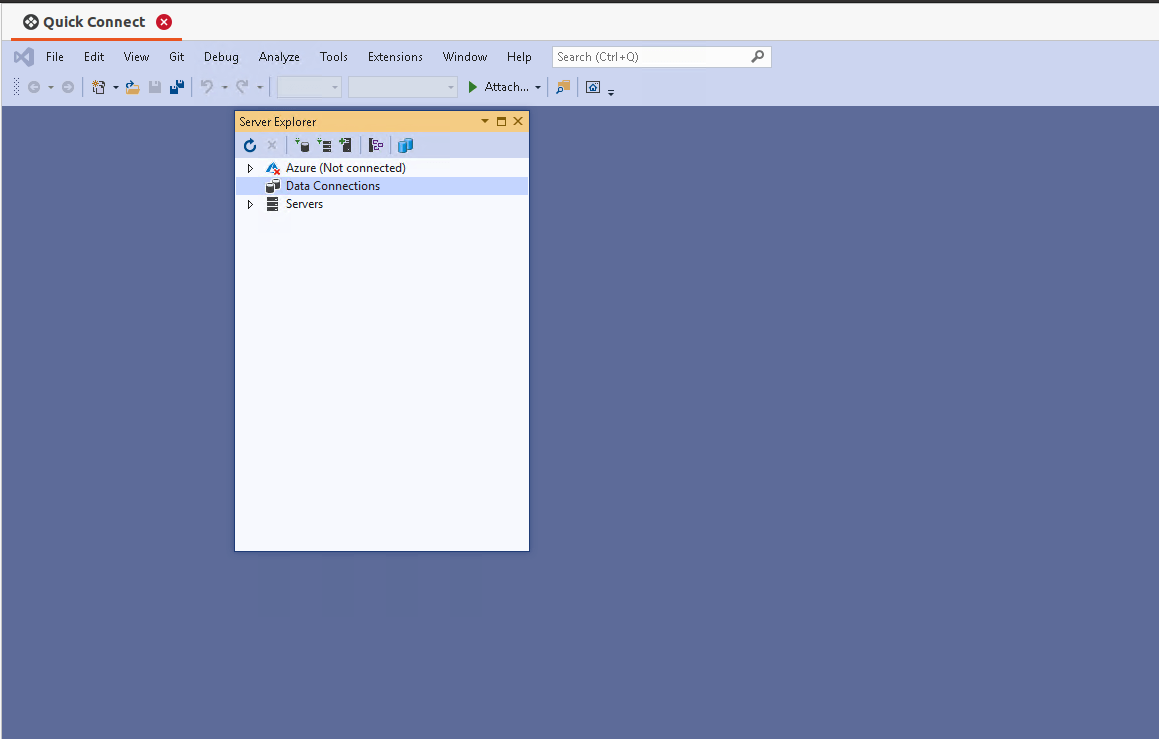
4. Adicionar uma conexão: Se você ainda não possui uma conexão com o banco de dados, pode adicionar uma. Para fazer isso:
- Clique no botão "Ferramentas" no Visual Studio.
- Abra o "SQLite/SQL Server Compact Toolbox".
- Selecione "Ferramentas" novamente e escolha "Conectar ao banco de dados."
- Na janela pop-up, clique no campo "Nome do servidor" para descobrir os servidores existentes.
- Selecione o servidor e insira o nome do banco de dados como "Lansweeper.db."
- Teste a conexão para garantir que funcione corretamente e clique em "OK" para adicionar o servidor à sua lista de conexões.
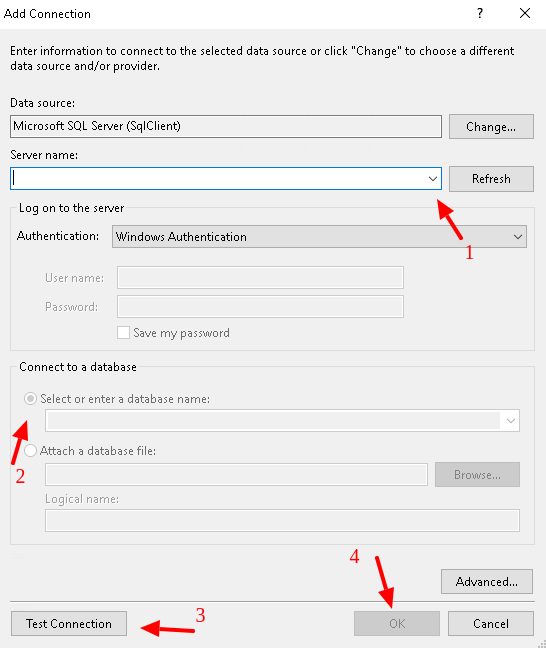
5. Adicionar uma Conexão SQL Server: Agora, clique no botão "Adicionar Conexão SQL Server" na caixa de ferramentas. Selecione o servidor que você criou anteriormente e adicione-o à caixa de ferramentas.
Migrar para SQL: Com sua conexão no lugar, clique com o botão direito no nome da conexão e escolha "Migrar para SQL.".
- Selecione todas as tabelas que deseja migrar e clique em "OK."
- Dê um nome ao arquivo (por exemplo, "lansweeper") e salve o backup em seu computador.
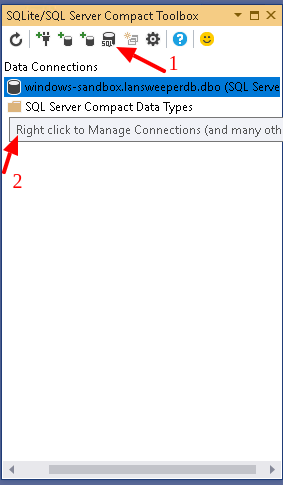
Lembre-se de que você não será notificado sobre o fim da importação. No entanto, existem dois sinais para verificar se o seu backup está pronto para ser usado:
- O tamanho do seu backup permanece estável por um longo período;
- Você vê apenas um arquivo na pasta db em vez de dois:

A importação ainda está em andamento

A importação está concluída
7. Aqui está o texto traduzido para o português, mantendo todas as tags HTML no lugar:
- Para exportar anexos do Lansweeper e incluí-los em seu backup, siga estas etapas:
1. No diretório de instalação do Lansweeper, navegue até o seguinte caminho: C:\Program Files (x86)\Lansweeper\Website\helpdesk\files
- Dentro da pasta "files", você encontrará anexos relacionados aos seus dados do Lansweeper. Compile todos esses arquivos de anexos junto com o arquivo de despejo do banco de dados que você criou anteriormente (geralmente chamado "lansweeper.db") em um único arquivo ZIP.
- Depois de ter o arquivo ZIP contendo (um arquivo de backup) tanto o despejo do banco de dados quanto os anexos, volte para o Assistente de Migração. No Assistente de Migração, procure a opção para fazer o upload do seu arquivo de backup. Faça o upload do arquivo ZIP que você criou na etapa anterior.
- Após fazer o upload do arquivo ZIP, clique no botão "Continuar". Esta ação estabelecerá uma conexão entre a ferramenta Assistente de Migração e o arquivo de backup que você forneceu.
Seguindo essas etapas, você deverá ter exportado com sucesso o banco de dados e os anexos do Lansweeper, permitindo que você prossiga com o processo de migração usando o Assistente de Migração. Se algo não ficou claro o suficiente ou se você deseja obter mais detalhes, sinta-se à vontade para consultar nosso Centro de Ajuda ou entrar em contato com nossa equipe para obter ajuda.
